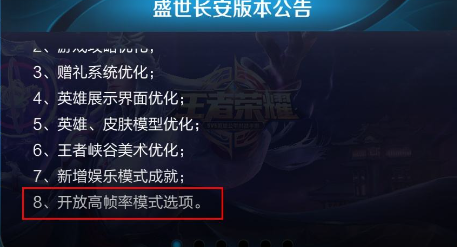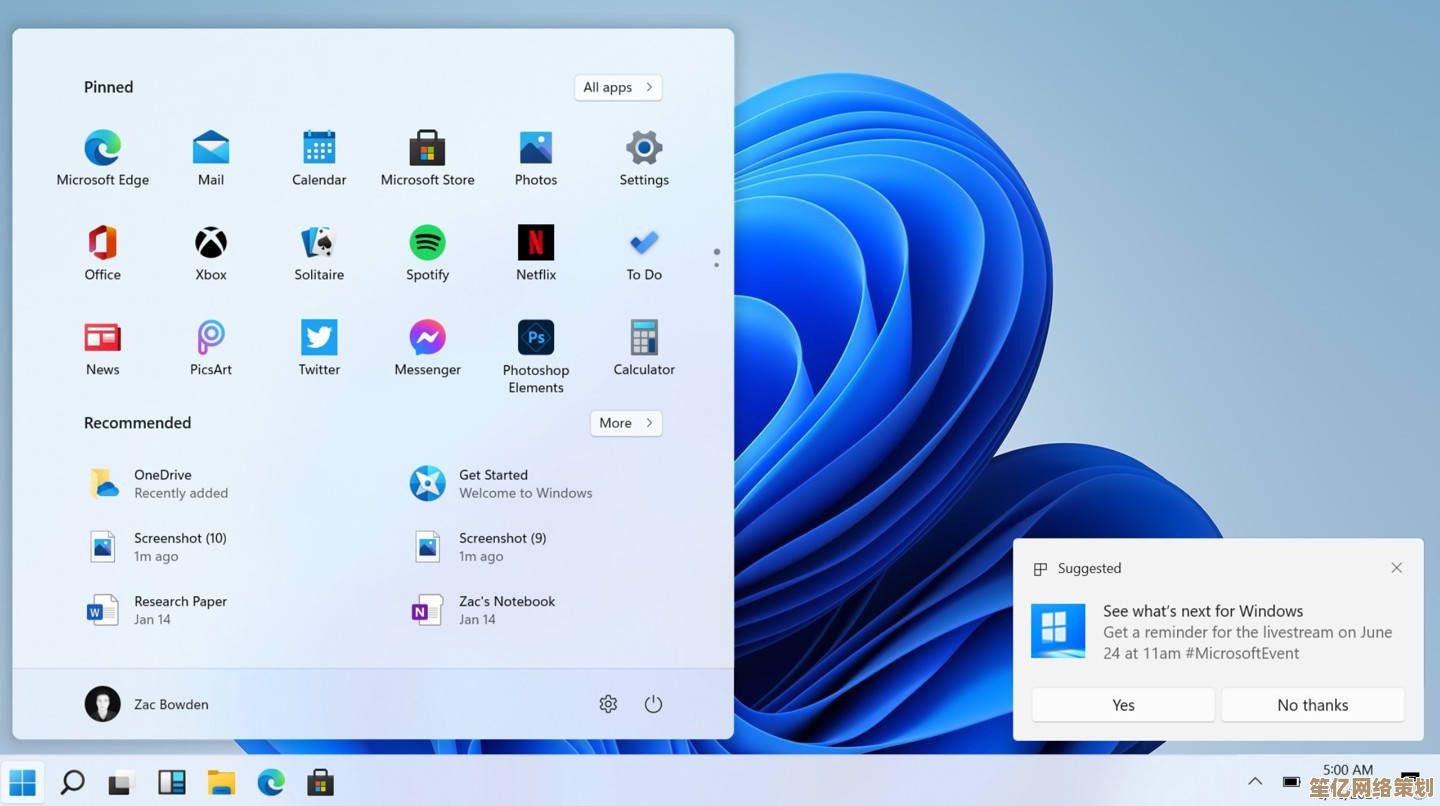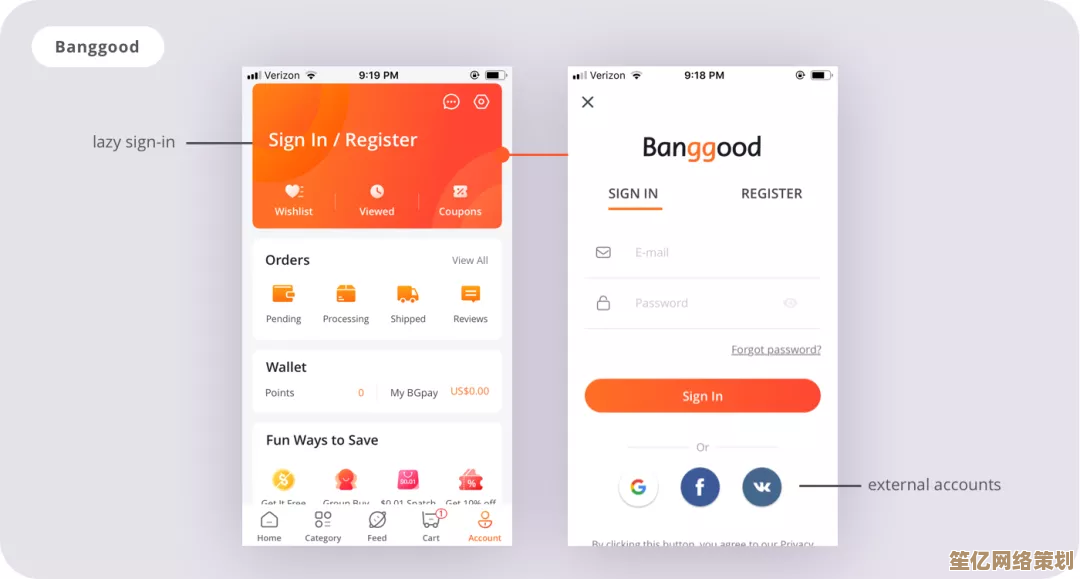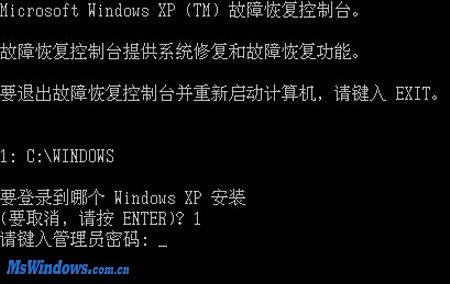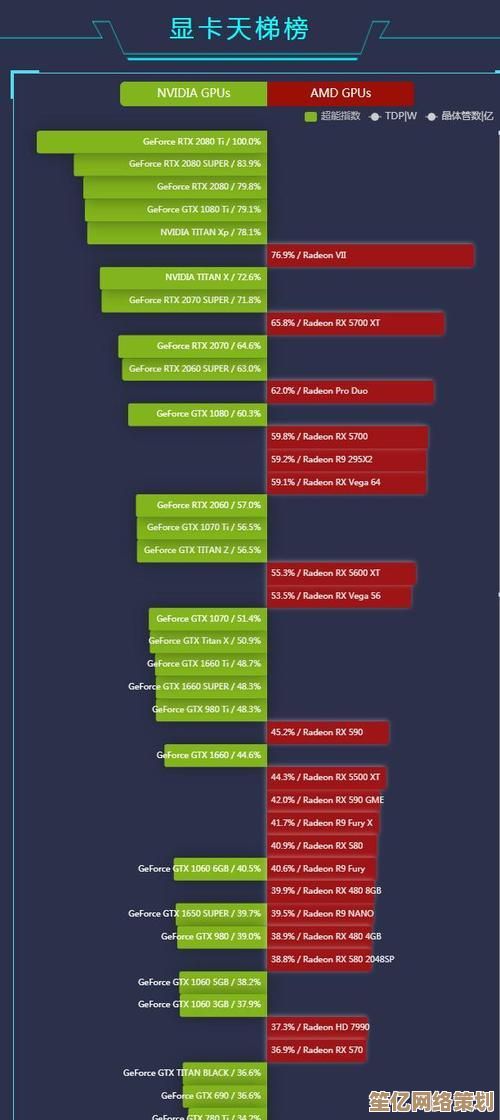轻松实现电脑屏幕截图:多种快捷方式一键捕捉与保存教程
- 游戏动态
- 2025-10-10 09:51:41
- 1
哎,每次看到别人为了截张图,还在笨拙地打开微信或者QQ,再用鼠标去点那个小剪刀图标,我就有点着急,真的,明明有那么多更酷、更直接的方法,为啥不用呢?🤔 今天咱就抛开那些一本正经的教程,像朋友聊天一样,聊聊我怎么玩转电脑截图,这里面可全是我的血泪经验,有些小技巧甚至是我自己瞎鼓捣出来的,你可能都没听说过。
第一招:老祖宗留下的宝贝——PrtScn键
键盘右上角那个“PrtScn”或者“Print Screen”键,绝对是截图界的活化石,我以前也以为它只能全屏截图,然后黏贴到画图板里,麻烦死了,但后来我发现,它的组合技才是精髓!
- Win + PrtScn:我的最爱!😍 当你同时按下这两个键,屏幕会暗一下,伴随着一声清脆的“咔嚓”(笔记本可能没有),截图就已经自动保存了,去哪找?打开“此电脑”里的“图片”文件夹,里面有个“屏幕截图”文件夹,你的所有战利品都安静地躺在那里,这招对付需要存档的网页、软件界面特别方便,完全不用经过“复制-打开软件-粘贴-保存”的繁琐流程。
- Alt + PrtScn:这个组合是“精准打击”,它只截取当前活跃的窗口,你打开了三个窗口,只想截最前面那个浏览器的图,用这个组合键,它就不会把背后乱七八糟的桌面和聊天窗口也截进来,对我这种桌面常年像被轰炸过一样乱的人来说,简直是救星。
第二招:Windows自带的“瑞士军刀”——截图工具 & 截图和草图
微软其实偷偷给了我们好东西,只是很多人没发现,在开始菜单里搜“截图工具”或“截图和草图”(不同Windows版本名字不太一样)。
- Win + Shift + S:这是启动它的快捷键,一按下去,屏幕顶部会弹出个小菜单,让你选择矩形截图、任意形状截图、窗口截图还是全屏截图,我特别喜欢“任意形状”这个功能,可以像用剪刀一样,把屏幕上任何一个不规则的部分抠下来,比如只截取某个图标或者一段有趣的对话气泡,特别有手工感✂️。
- 截完之后,右下角会弹出预览通知,点进去还能进行简单的标注,画个圈、写几个字什么的,不过说实话,它的画笔功能有点简陋,我一般就是快速标注一下重点就完事了。
第三招:专业玩家的选择——Snipaste(我的私藏神器)
前面两个都是系统自带的,够用,但如果你想更上一层楼,我强烈安利一个免费软件——Snipast,这软件我安利给无数朋友了,用过的基本上都离不开。
- F1:默认按F1就能直接启动截图,鼠标会变成一个十字准星,想截哪就截哪,反应速度极快。
- 真正的魔法在于“贴图”:截图后,按一下F3,你刚截的图就会像一张便利贴一样,“贴”在你的屏幕最前端!这个功能有多神呢?比如你在写报告,需要参考另一份文档里的数据,你就可以把数据部分截下来,贴在屏幕一角,然后对照着输入,再也不用在两个窗口之间来回切到头晕眼花了,或者网上看到一段教程代码,贴在一旁照着敲,效率飞起🚀。
- 它的标注工具也超级丰富,马赛克、高亮、箭头、文字框,一应俱全,做教程或者反馈问题时特别方便。
我的个人怪癖和翻车现场
说了这么多正经的,也分享点我的“不完美”,我有个坏习惯,喜欢用微信截图(Ctrl + Alt + A)来…查看屏幕颜色值,对,就是那个取色器功能,因为我做点简单的图片处理时,懒得打开PS,就用它来取色,虽然不精确,但大概齐能用。😂
还有一次翻车经历,我急着给同事截个程序报错的图,情急之下忘了用“Alt + PrtScn”,直接按了PrtScn,结果把屏幕上我另一个正在摸鱼看的视频网站也截了进去……幸好发现得早,不然就社会性死亡了,所以现在我都养成了习惯,截给别人的图之前,一定先检查一遍背景窗口!
最后啰嗦一句
其实用什么方法不重要,顺手就行,但知道这些技巧,就像口袋里多备了几样工具,遇到不同情况就能从容应对,希望我这点不成熟的小经验,能帮你省下那么几分钟,或者让你发现一点操作电脑的新乐趣,快去试试看吧,特别是Snipaste的贴图功能,保证你一试就爱上!💪
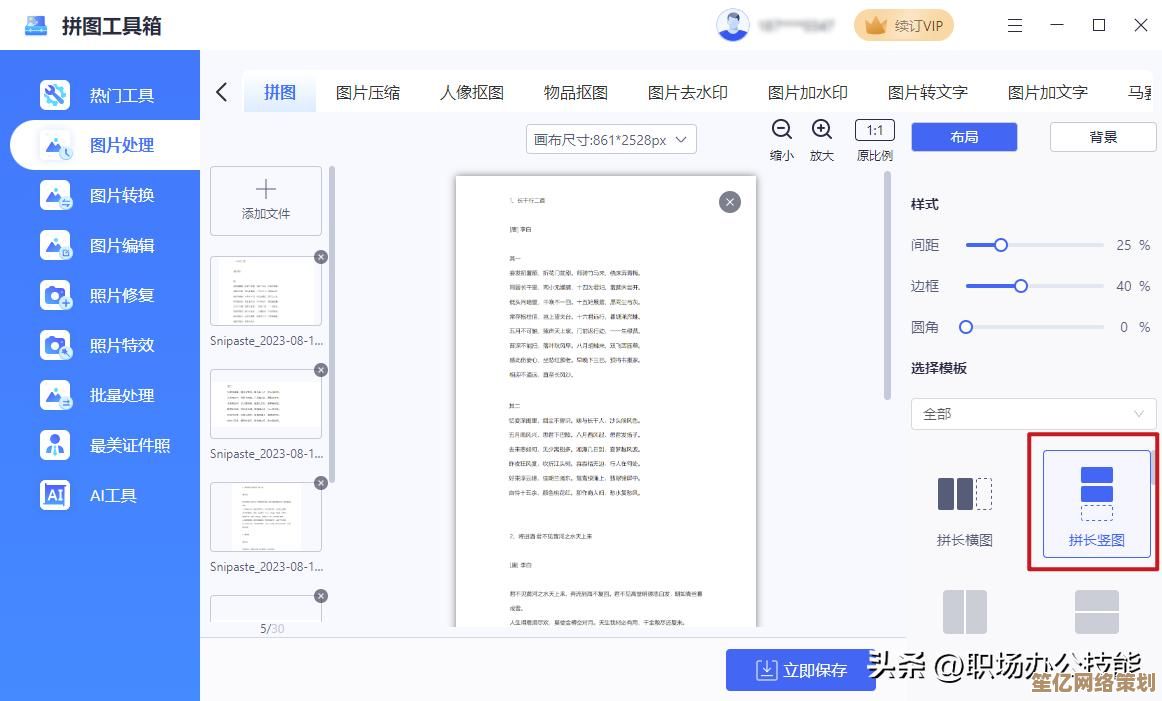
本文由巫志学于2025-10-10发表在笙亿网络策划,如有疑问,请联系我们。
本文链接:http://waw.haoid.cn/yxdt/23251.html